In seguito all’aggiornamento Windows 11 KB5013943 molti utenti stanno ricevondo errori 0xc0000135 quando tentano di avviare applicazioni
Microsoft ha rilasciato nuovi aggiornamenti cumulativi di Windows per correggere vulnerabilità e bug della sicurezza nell’ambito del Patch Tuesday di maggio 2022.
Questi aggiornamenti includono l’aggiornamento KB5013943 di Windows 11, che includeva una correzione per un bug che impediva l’apertura delle app .NET Framework 3.5 se utilizzavano i componenti Windows Communication Foundation (WCF) e Windows Workflow (WWF).
Tuttavia, la correzione di Microsoft sembra aver causato ulteriori problemi, poiché ora gli utenti di Windows 11 segnalano un’ampia varietà di applicazioni che non possono più essere aperte dopo l’installazione dell’aggiornamento KB5013943.
Le applicazioni interessate variano in base all’utente, ma alcune delle applicazioni segnalate che presentano problemi includono ProtonVPN, PowerShell, Visualizzatore eventi, Sound Blaster Command, KeePass, Visual Studio, Discord, ShareX e altro.
Quando si tenta di aprire l’applicazione, Windows 11 visualizza un errore che indica “Impossibile avviare l’applicazione correttamente (0xc0000135). Fare clic su OK per chiudere l’applicazione”, come mostrato di seguito.
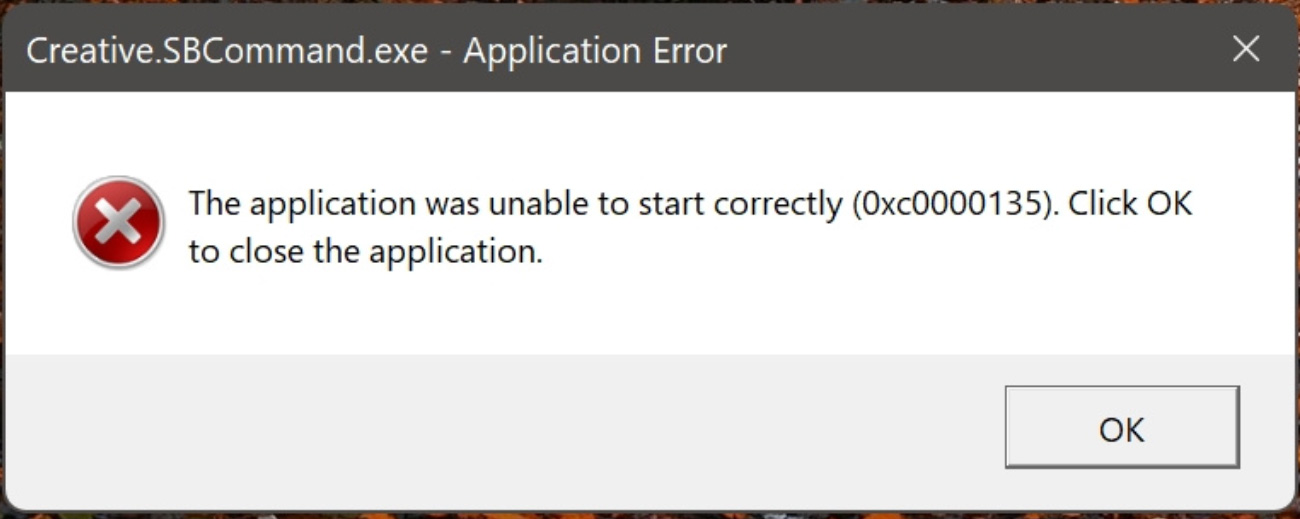
L’errore 0xc0000135 indica che l’applicazione non è riuscita a trovare un file DLL necessario per il corretto funzionamento del programma, quindi il programma non può essere avviato.
La disinstallazione dell’aggiornamento KB5013943 di Windows 11 risolve il problema ma lascia il dispositivo non protetto dalle nuove vulnerabilità corrette.
errore 0xc0000135 come risolvere
Gli utenti di Windows 11 hanno scoperto che è possibile risolvere questo problema assicurandosi che il framework .NET 3.5 sia abilitato o reinstallandolo.
Per fare ciò, puoi andare su Pannello di controllo> Programmi> Attiva o disattiva le funzionalità di Windows e assicurati che .NET Framework 3.5 (include .NET 2.0 e 3.0) e Net Framework 4.8 Advanced Services siano selezionati, come mostrato nell’immagine seguente.
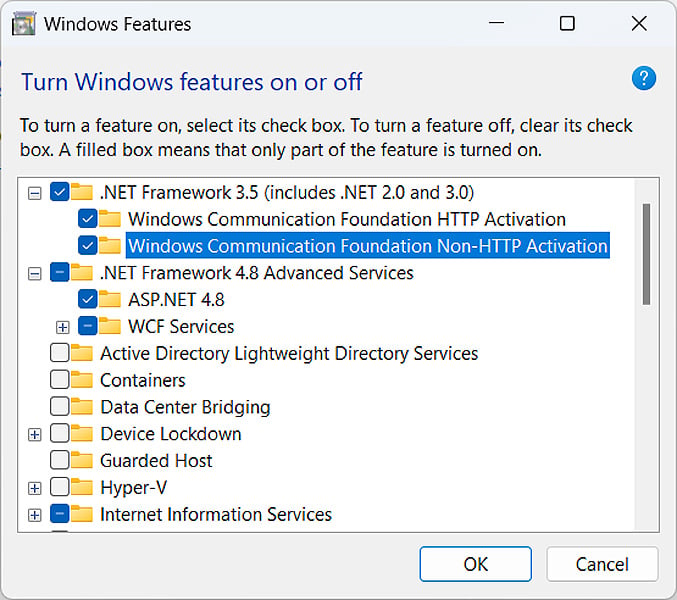
In alternativa, puoi aprire un prompt dei comandi con privilegi elevati di Windows 11 (esegui cmd.exe come amministratore) ed eseguire i comandi seguenti per abilitare le funzionalità.
dism /online /enable-feature /featurename:netfx3 /all
dism /online /enable-feature /featurename:WCF-HTTP-Activation
dism /online /enable-feature /featurename:WCF-NonHTTP-ActivationSe ciò non funziona, è necessario disinstallare le funzionalità .NET dal Pannello di controllo e quindi reinstallarle per eseguire un processo di riparazione.
Infine, se tutto il resto fallisce, puoi disinstallare l’aggiornamento KB5013943.
Tuttavia, questo è fortemente sconsigliato in quanto lascerà il tuo dispositivo non protetto dalle ultime minacce alla sicurezza.

